如何使用WordPress桌面应用程序为您的自托管博客
您想将WordPress桌面应用程序用于自托管的WordPress.org博客吗? WordPress桌面应用程序允许您轻松编写和编辑博客文章,而不会被其他浏览器标签分散注意力。在本文中,我们将向您展示如何将WordPress桌面应用程序用于您自己托管的WordPress博客。
使用WordPress桌面应用程序的优点和缺点
WordPress桌面应用程序由Automattic创建,该公司由WordPress联合创始人Matt Mullenweg创立。它也是JetPack和WordPress.com背后的公司。有关详细信息,请参阅我们关于WordPress.com与WordPress.org之间比较的文章。
WordPress桌面应用程序为自托管的WordPress网站提供了改进的用户体验,这对于寻找无干扰编辑器来创建内容的用户来说尤其有用。
然而,就像世界上其他一切一样,它有自己的优点和缺点。
优点
以下是使用计算机上的WordPress桌面应用程序管理自托管WordPress.org网站的优点。
- 提供良好的用户界面来管理您的网站
- 它可以快速同步您的内容并提供出色的写作体验
- 提供干净的无干扰写作区域来创建您的内容
- 允许您执行网站管理任务,无需打开浏览器,如更新插件和回答评论。
缺点
以下是在使用WordPress桌面应用程序管理自托管WordPress网站之前需要考虑的缺点。
- 它在离线时不起作用。这意味着您无法使用桌面应用程序编写帖子并将其保存到计算机中。
- 不加载后期编辑器中插件创建的自定义字段。例如,如果您使用Yoast SEO,那么您将无法从应用程序编辑帖子的SEO设置。
- 需要您安装JetPack插件并注册WordPress.com帐户。
话虽这么说,让我们来看看如何使用WordPress桌面应用程序为您自己托管的WordPress.org网站。
使用WordPress桌面应用程序为自托管WordPress
您需要做的第一件事是在您的网站上安装并激活JetPack插件。有关更多详细信息,请参阅有关如何安装WordPress插件的分步指南。
激活后,系统会要求您将JetPack连接到WordPress.com帐户。
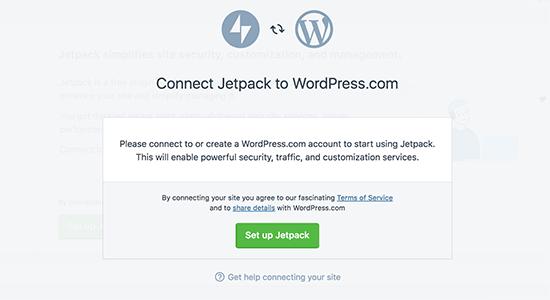
您需要单击“Setup Jetpack”按钮继续。
这将带你到WordPress.com网站。如果您已经拥有WordPress.com帐户,那么您可以登录。或者,您需要单击注册按钮以创建新帐户。
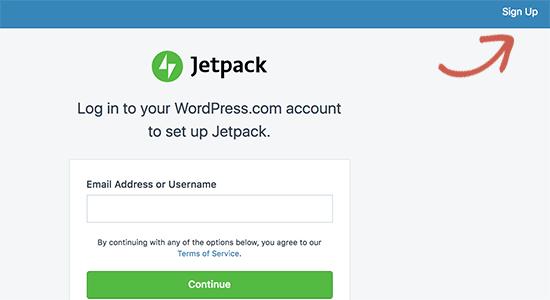
注册后,您将进入定价页面。只需向下滚动到页面底部,然后单击“免费开始”按钮。
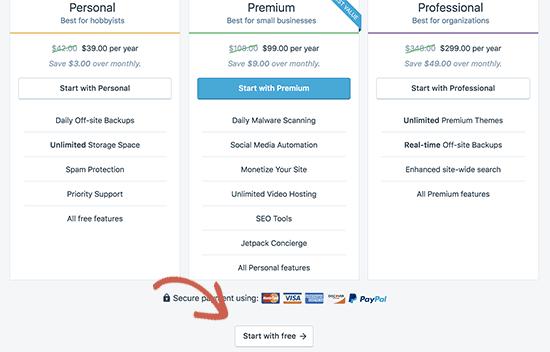
WordPress.com现在将创建您的免费帐户,您将被重定向回您的网站。
接下来,您需要在计算机上下载并安装WordPress桌面应用程序。
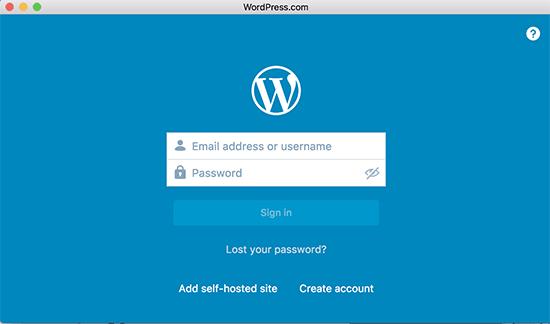
安装完成后继续启动应用程序。您将看到登录屏幕,您需要输入您的WordPress.com用户名和密码才能登录。
登录后,您将看到WordPress.com读者屏幕,您可以在其中浏览内容并关注博客。要管理您的网站,您需要切换到“我的网站”选项卡。
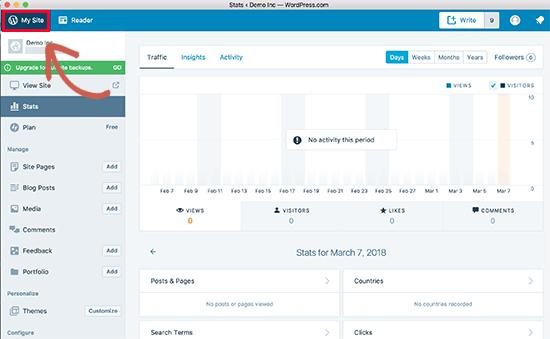
您现在将在左侧菜单中看到您的网站标题以及其他网站管理部分。在右栏中,您将看到JetPack流量报告。
使用左栏中的管理栏,您可以编辑和创建帖子,页面和自定义帖子类型。您还可以通过单击顶部的“写入”按钮添加新的博客帖子。
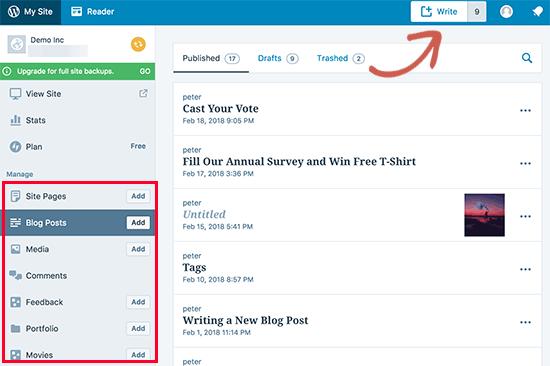
内容编辑区域提供非常完美的用户体验。
在右栏中,您可以找到状态,发布时间安排,类别和标签,精选图片等帖子设置。在左侧,您有一个带有丰富文本编辑器的无干扰写作区域。
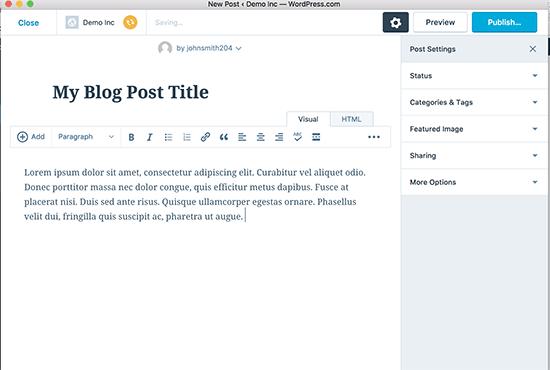
您可以通过单击编辑器中的“添加”按钮将照片和图库添加到文章中。您可以通过单击顶部的齿轮图标来关闭设置列。
现在让我们来看看评论部分。
WordPress桌面应用程序允许您轻松管理您网站上的评论。您可以回复评论以及批准或删除等待审核的评论。
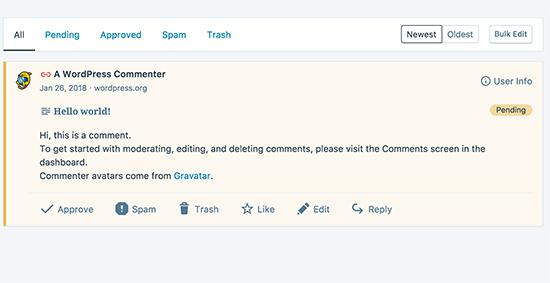
应用程序中的主题部分允许您管理网站上安装的主题。您也可以在不离开应用程序的情况下安装新主题。
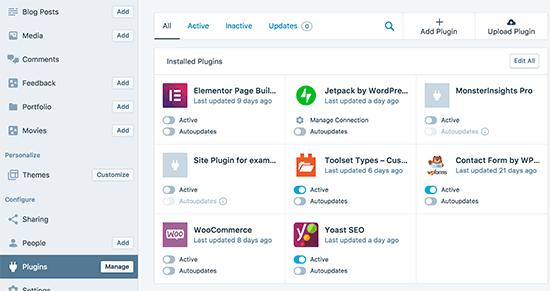
但是,您无法在应用内自定义主题。单击“自定义”将在新的浏览器选项卡中打开网站上的自定义程序窗口。
插件部分允许您直接从应用程序安装,上载和激活插件。
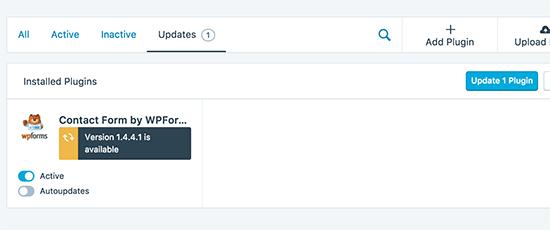
该应用程序还会通知您插件更新,您可以直接从应用程序更新它们。您还可以选择自动更新您信任的插件。
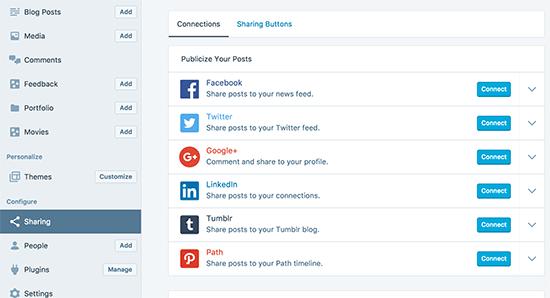
现在,我们来看看“共享”部分。
在这里,您可以将JetPack插件连接到热门社交媒体网站,并自动在社交媒体上分享新帖子。
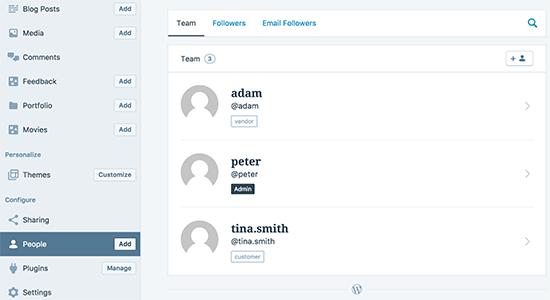
如果要将新作者和用户添加到WordPress,则可以直接从应用程序的“人员”部分执行此操作。它显示了您网站上的所有注册用户以及使用JetPack关注功能关注您博客的用户。
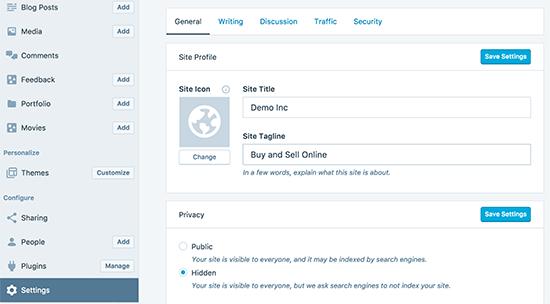
您可以单击“添加”按钮以邀请新用户,然后单击现有用户帐户以查看其详细信息并根据需要删除帐户。
应用程序内的“设置”部分允许您从应用程序管理WordPress设置。其中一些设置特定于应用程序和JetPack插件,而其他设置是您通常在管理区域中管理的WordPress设置。
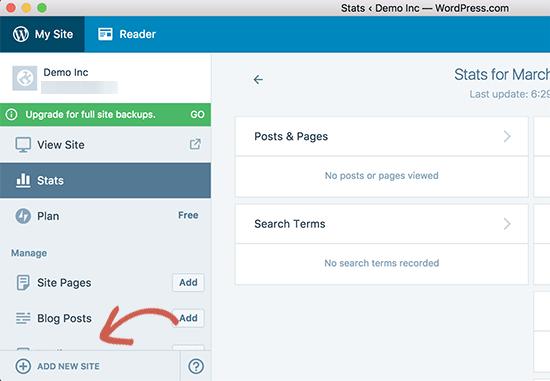
如果您管理多个WordPress站点,则可以将它们添加到应用程序并从同一仪表板进行管理。
您添加的任何新网站都应安装JetPack并连接到您在应用中使用的同一个WordPress.com帐户。之后,您只需单击应用程序右下角的“添加新站点”按钮即可添加它们。
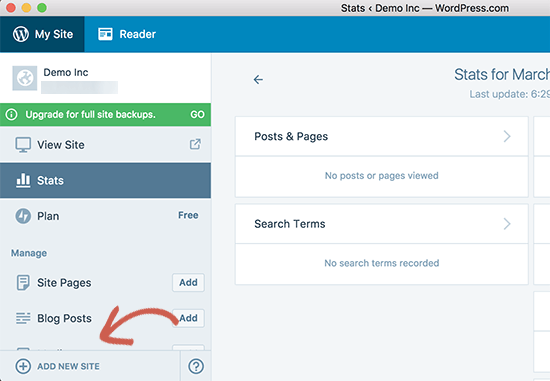
评论被关闭。